Screen Time consente a ciascun utente iOS di monitorare, controllare e impostare limiti per diverse applicazioni. Questa è una grande vittoria per genitori e impiegati che vogliono regolare l'utilizzo dei dispositivi mobili. Tuttavia, quando dimentichi le password di Screen Time o vieni bloccato dalle impostazioni di Screen Time, può essere un problema intricato. COSÌ, come hackerare le password di restrizione del tempo dello schermo con/senza jailbreak? Questo post ti offre tutti i modi possibili.
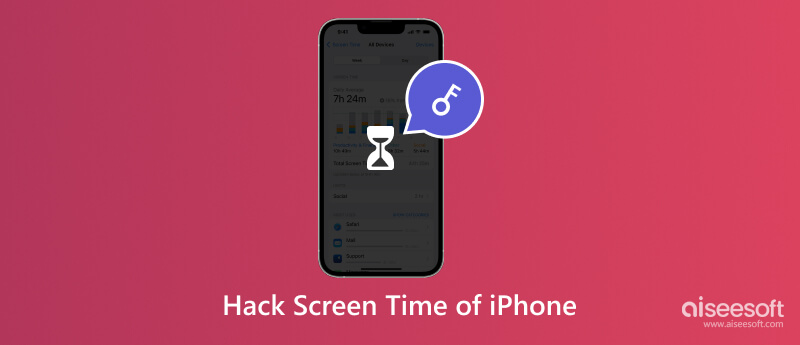
Sblocco iPhone Aiseesoft offre la soluzione definitiva per hackerare completamente la restrizione del tempo sullo schermo. Puoi rimuovere e recuperare il passcode Screen Time direttamente dal tuo desktop. E dopo un hacking riuscito, puoi reimpostare nuovamente il passcode Screen Time senza essere rintracciato o attaccato.

Scarica
Sicuro al 100%. Nessuna pubblicità.
Sicuro al 100%. Nessuna pubblicità.
Per iOS 12 e versioni successive:
Puoi iniziare subito la rimozione se hai disabilitato Trova il mio iPhone caratteristica. Si prega di seguire le istruzioni sullo schermo per garantire una rimozione corretta.
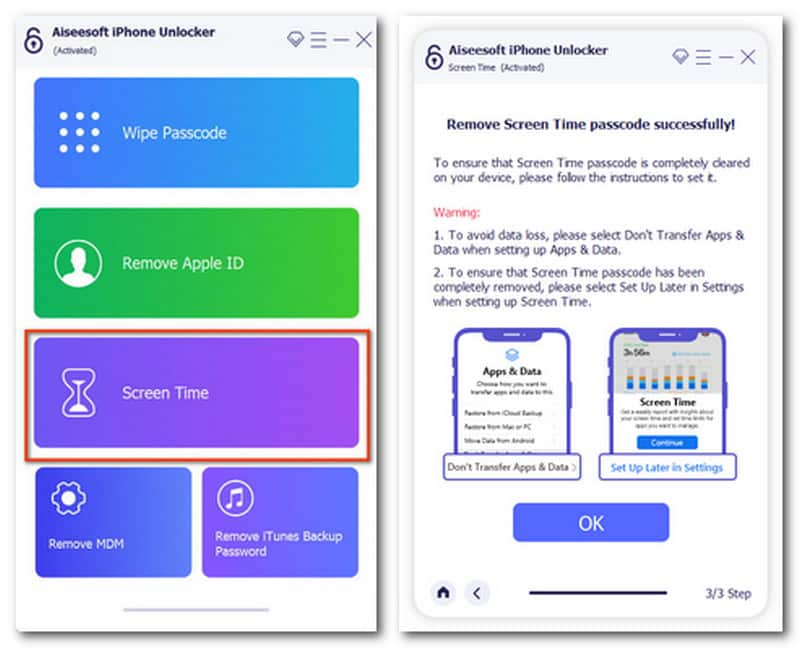
Per iOS 11 e versioni precedenti:
Puoi continuare questo processo con un file non decifrato backup di iTunes. In caso contrario, è necessario abilitare la decrittazione con i suggerimenti sullo schermo.
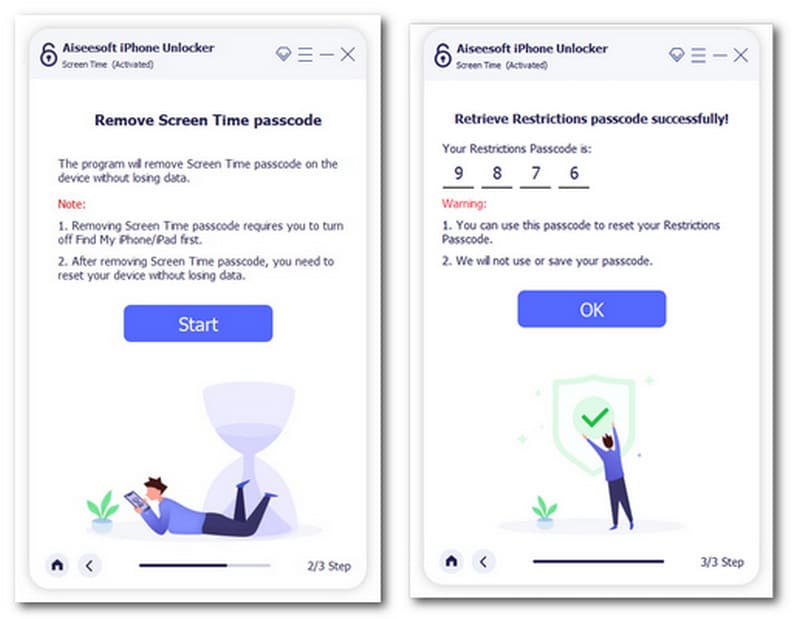
Questo programma può anche hackerare il passcode di iPhone e iPad su un dispositivo mobile bloccato/ rotto/ congelato/ danneggiato.
Esistono modi per hackerare le restrizioni sul tempo dello schermo di Apple sugli iPhone senza accedere alle password? Questa risposta è in realtà sì. Prima di eseguire il jailbreak e ripristinare le impostazioni di Screen Time, ecco alcuni metodi per farlo hackerare il passcode temporale dello schermo su un iPhone limitato.
UN. Siri
Siri e dettatura funziona con la maggior parte delle applicazioni sul tuo iPhone. Quando le restrizioni del tempo di utilizzo disabilitano l'accesso ad app specifiche toccando direttamente, puoi comunque attivare il tuo assistente vocale Ciao, Siri e dai comandi per consentirgli di completare determinate attività sulle app bloccate. (Ad esempio, iMessage)
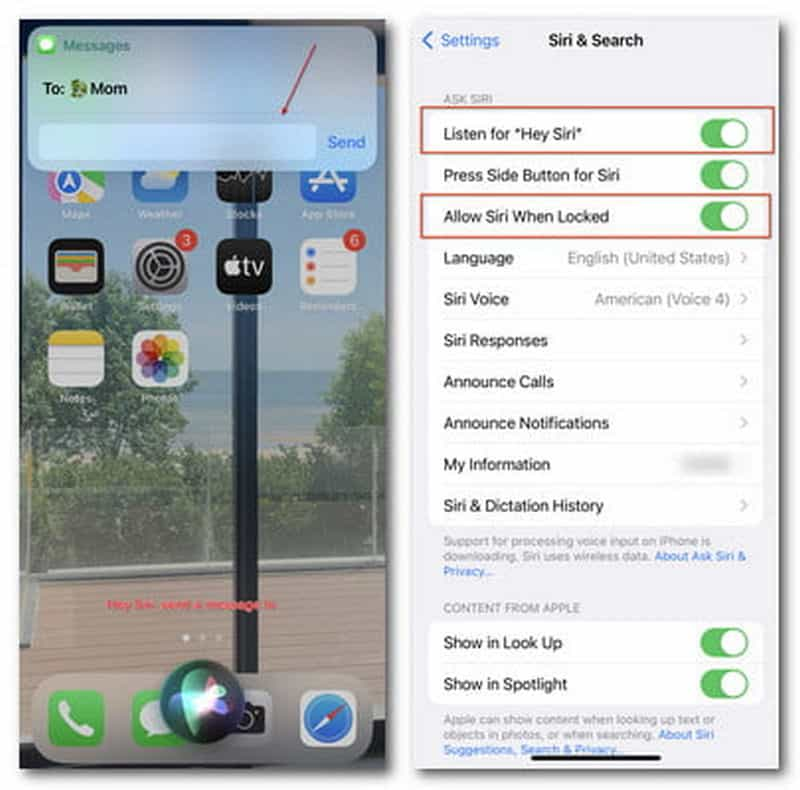
Disabilita Siri e Dettatura: Impostazioni > Tempo di utilizzo > Restrizioni contenuto e privacy > App consentite > Siri e Dettatura (Off)
B. Registrazione dello schermo
Se hai avviato il schermata di registrazione funzione prima di impostare le restrizioni del tempo di utilizzo, l'intero processo può essere monitorato e registrato nel video.
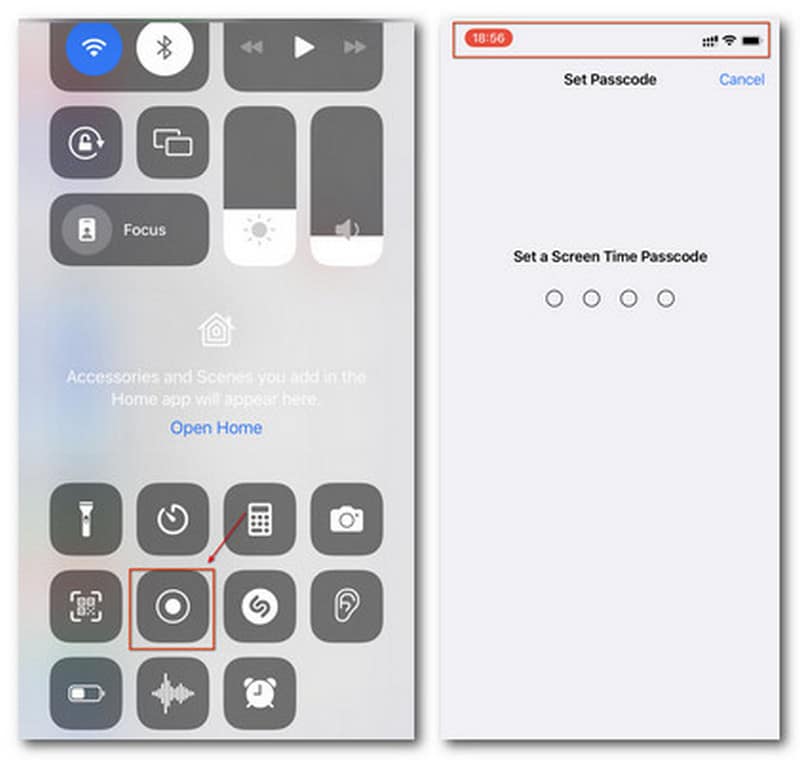
Per iPhone con Isola dinamica supporto, gli utenti possono provare a nascondere il rosso Record pulsante premendo insieme due dita e facendo scorrere verso il centro. Quindi altri potrebbero non fare attenzione al cerchio rosso tremolante durante la registrazione.
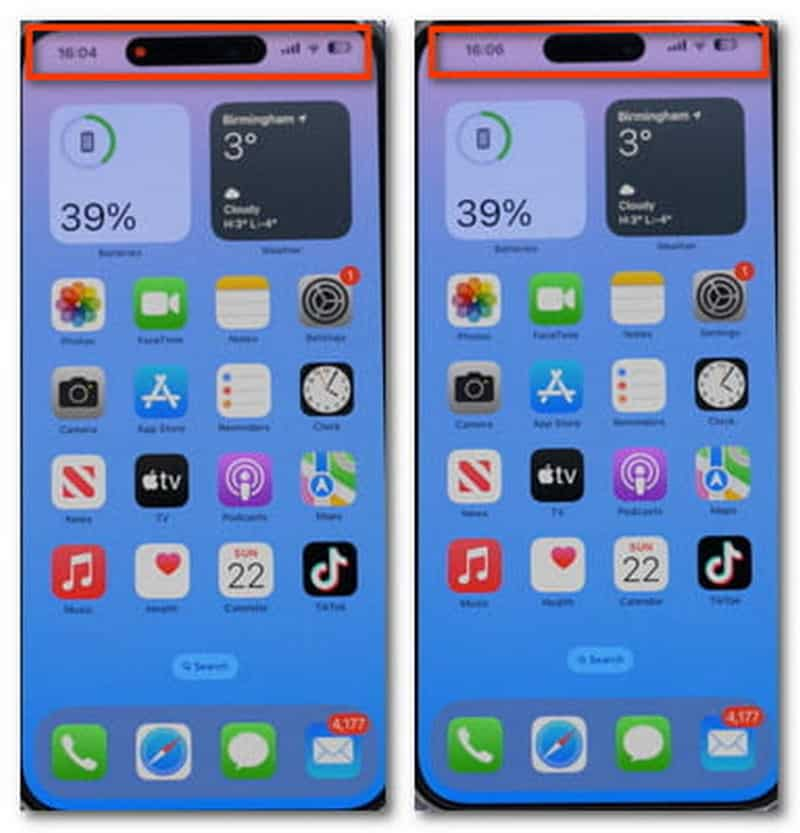
Disabilita la registrazione dello schermo: Impostazioni > Tempo di utilizzo > Restrizioni contenuto e privacy > Restrizioni contenuto > Registrazione schermo > Non consentire
C. Condividere
Puoi condividere video, immagini e file su iMessage e molte altre app tramite il pulsante Condividi e collegarti alle funzionalità limitate tramite Screen Time. Basta aprire Foto or File sul tuo telefono, seleziona il target e scegli di condividerlo con le piattaforme desiderate.
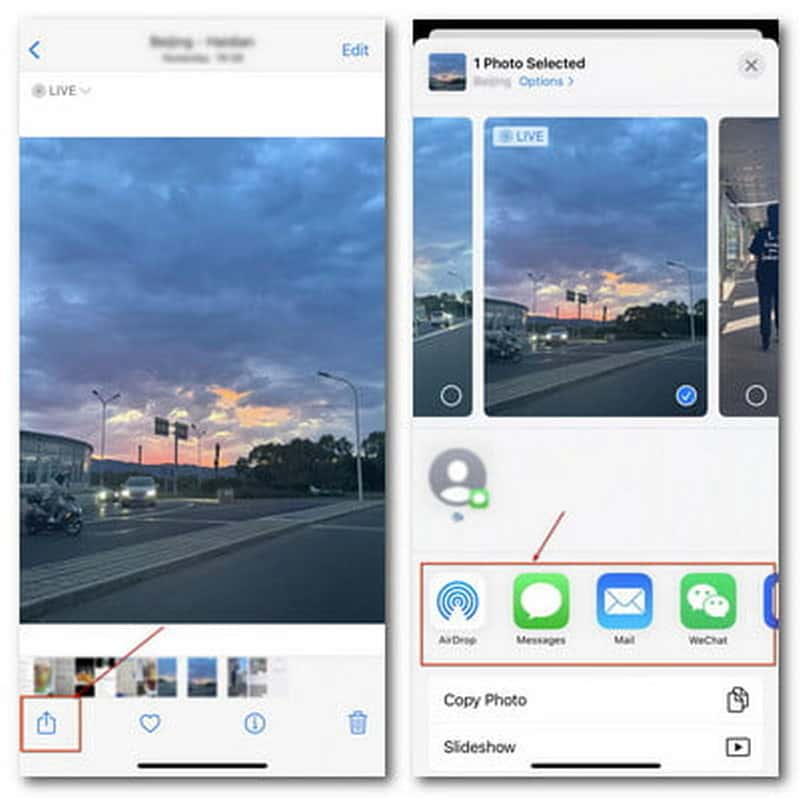
Disabilita la condivisione durante i tempi di inattività: Tempo di utilizzo > Sempre consentito > App consentite (disattivate)
D. Contatti
Come la funzione Condividi, puoi aprire Messaggi e Posta limitati da Screen Time tramite Contatti. Quando fai clic su Condividi contatti pulsante, puoi passare alle app limitate con accessi nella seguente interfaccia.
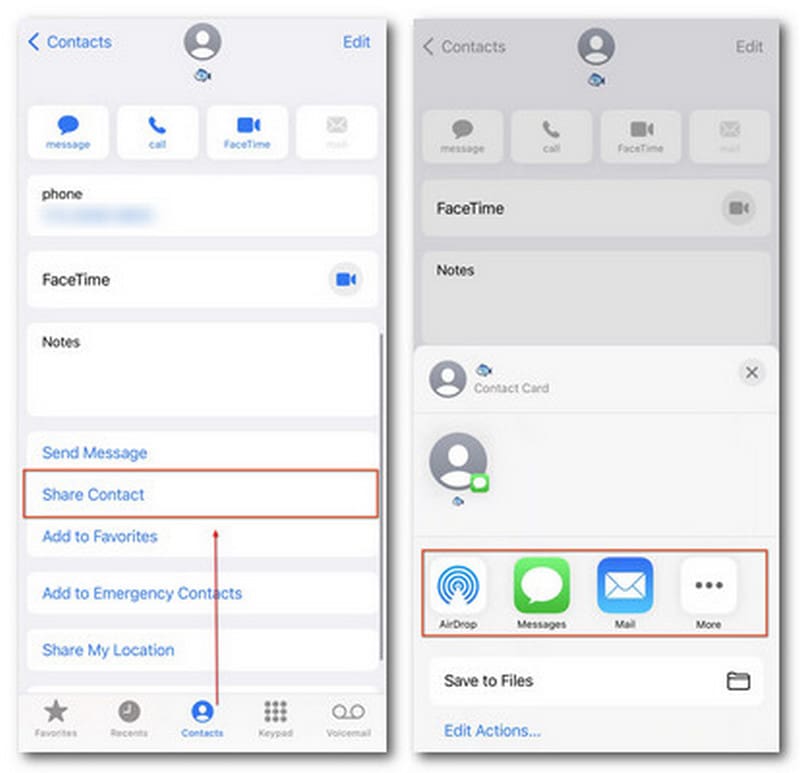
e. Messaggi:
iMessage sui dispositivi iOS è costruito con applet dentro. Quindi ecco un'altra alternativa all'inserimento di alcune app vietate da Screen Time tramite il pulsante sopra la tastiera, come YouTube. Premi a lungo la colonna per visualizzare e cambiare altro. E puoi aggiungere facilmente queste applet tramite l'App Store se la restrizione del contenuto di Screen Time rimane illimitata come impostazione predefinita.
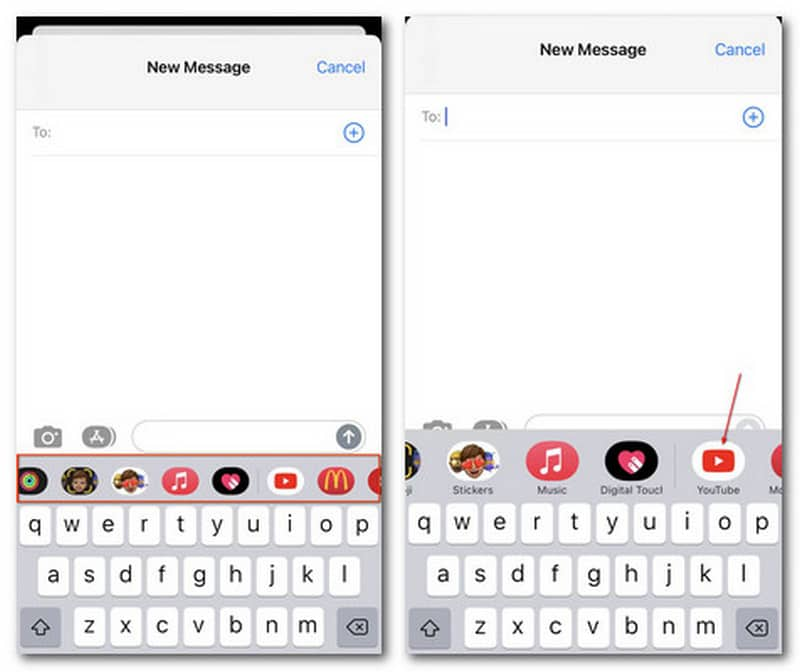
Disabilita il contenuto Web tramite iMessage:
Per vietare l'accesso ai siti Web tramite i collegamenti dei messaggi: Impostazioni> Tempo di utilizzo> Restrizioni contenuto e privacy> Restrizioni contenuto> Contenuto Web> Limita sito Web per adulti> Aggiungi siti Web
Per vietare l'accesso ai siti Web tramite applet di menu: iMessage > Interfaccia di messaggistica > colonna Applet (premere a lungo) > Altro > Modifica > Rimuovi dai preferiti (per Preferiti) > app (spento/sotto Più applicazioni)
Puoi infrangere le restrizioni del tempo di utilizzo su app specifiche dopo averle rimosse e recuperarle come nuova app dall'App Store. Premendo a lungo l'app nella schermata iniziale, puoi scegliere di farlo Rimuovi App.
Per più app con restrizioni, puoi premere a lungo una di esse e spostarla finché non vedi tutte le app tremolanti. Quindi fare clic su Una linea pulsante in alto a sinistra in modo da poterne eliminare rapidamente diversi.
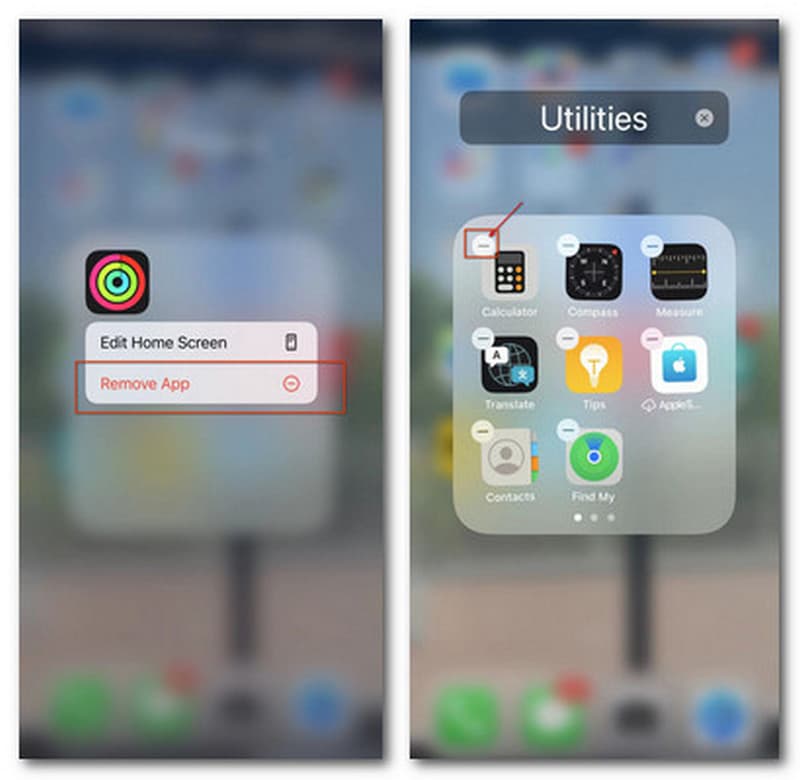
Disabilita il download multiplo di app bloccate: Impostazioni > Tempo di utilizzo > Restrizioni contenuti e privacy > Acquisti iTunes e App Store > Installazione di app (non consentire) > Eliminazione di app (non consentire)
Se hai in mano un iPhone di seconda mano con restrizioni sul tempo di utilizzo o trovi impossibile hackerare il codice di restrizione, non preoccuparti. Il ripristino delle impostazioni di fabbrica del tuo iPhone con i backup sarebbe la soluzione finale. Assicurati di aver eseguito il backup dell'iPhone prima di cancellare tutti i dati.
È possibile aprire Impostazioni profilo e fare clic sul Generale pulsante. Quindi continua con Trasferisci o ripristina iPhone. Inserisci il Cancella contenuto e impostazioni e segui le istruzioni per rimuovere i dati dell'iPhone con i passcode Screen Time.
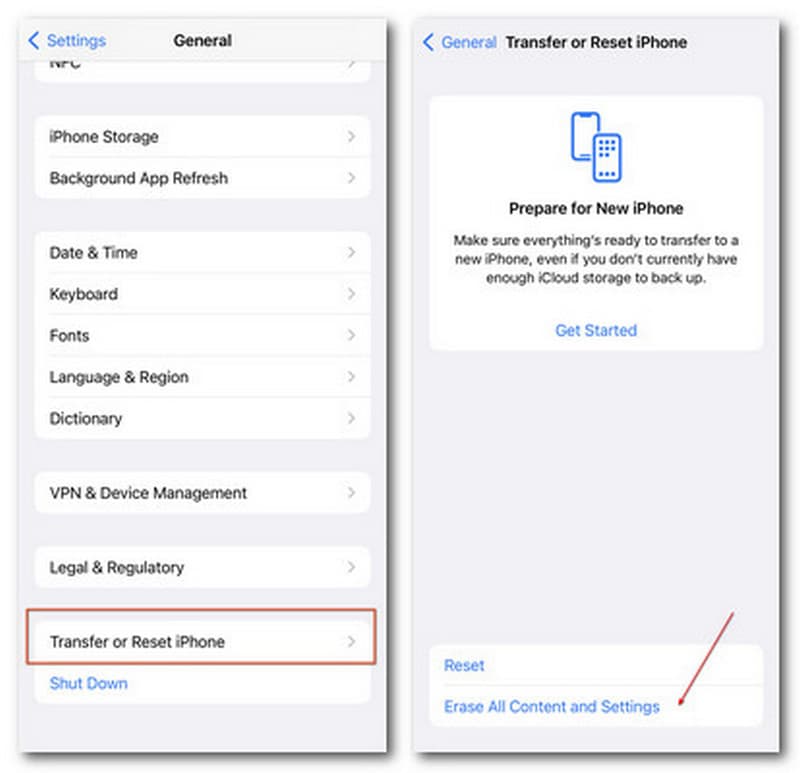
Il tuo passcode Screen Time rimarrà lo stesso se provi a ripristinare il tuo iPhone tramite lo stesso backup.
Ecco alcuni suggerimenti prima di iniziare o finire di hackerare Screen Time sul tuo iPhone/iPad/iPod e Mac.
1. Durante i tempi di inattività
Se il tuo dispositivo iOS funziona entro il limite di tempo di inattività, puoi utilizzare liberamente le impostazioni predefinite come menzionato sopra da un'app all'altra.
2. Fuori dai tempi morti
Se il tempo di inattività inizia, puoi personalizzare le impostazioni di Screen Time tramite Restrizioni relative al contenuto e alla privacy e attiva le modifiche Posizione Servizi per regolare il fuso orario. In questo modo, sei libero da tutte le normative con tempi di inattività flessibili.
1. Ripristina il passcode dello schermo
Nel caso in cui subissi un'altra perdita, ricordati di cambiare la password di Screen Time visitando Impostazioni> Tempo di utilizzo> Modifica passcode tempo di utilizzo e quindi inserire Hai dimenticato il passcode? Sezione. Quindi puoi ripristinarlo con il tuo ID Apple.
2. Passcode dello schermo di backup
Per molte persone, è difficile ricordare e memorizzare i passcode Screen Time tra i dati esplosivi dei passcode. Quindi, una volta ripristinate e violate le restrizioni del tempo di utilizzo, puoi ricorrere a uno strumento di gestione delle password come Aiseesoft Gestione password per iPhone con funzionalità complete per il backup e il ripristino di tutte le password con Screen Time incluso quando necessario.
3. Disabilita l'hacking del tempo sullo schermo da parte di altri
Puoi fare riferimento a tutti i tutorial nella Parte 2 per impedire ai tuoi figli, studenti e altre persone di hackerare lo Screen Time con accessi diversi. Questo può anche aiutare a proteggere la tua privacy.
Come faccio a disattivare Screen Time senza una password?
Puoi scaricare e installare Sblocco iPhone Aiseesoft e rimuovi facilmente le restrizioni del tempo di utilizzo tramite il Tempo sullo schermo sezione, anche senza passcode.
Come aggirare il mio tempo sullo schermo?
Puoi provare funzionalità sbloccate come dettatura Siri, iMessage e altro ancora. Oppure elimina e reinstalla le app bloccate o modifica il fuso orario e i limiti delle app di Screen Time.
Cosa succede dopo 10 tentativi di passcode Screen Time non riusciti?
I tuoi dispositivi iOS ti impediranno di avviare e modificare la funzione Screen Time in 1 ora per evitare qualsiasi violazione della password.
Conclusione
Questo post ha riunito tutte le soluzioni pratiche a Trucchi per il tempo sullo schermo sul tuo computer e iPhone. Puoi adottare funzionalità come Siri, registrazione dello schermo, messaggi, ecc. E puoi imparare a modificare le restrizioni del tempo di utilizzo anche senza passcode tramite Sblocco iPhone Aiseesoft. Se hai qualche altra soluzione, sei sempre il benvenuto a condividerla nei commenti qui sotto.

Per riparare lo schermo dell'iPhone bloccato, cancellare la funzione della password può aiutarti molto. E puoi anche cancellare facilmente l'ID Apple o la password per lo Screen Time.
Sicuro al 100%. Nessuna pubblicità.
Sicuro al 100%. Nessuna pubblicità.